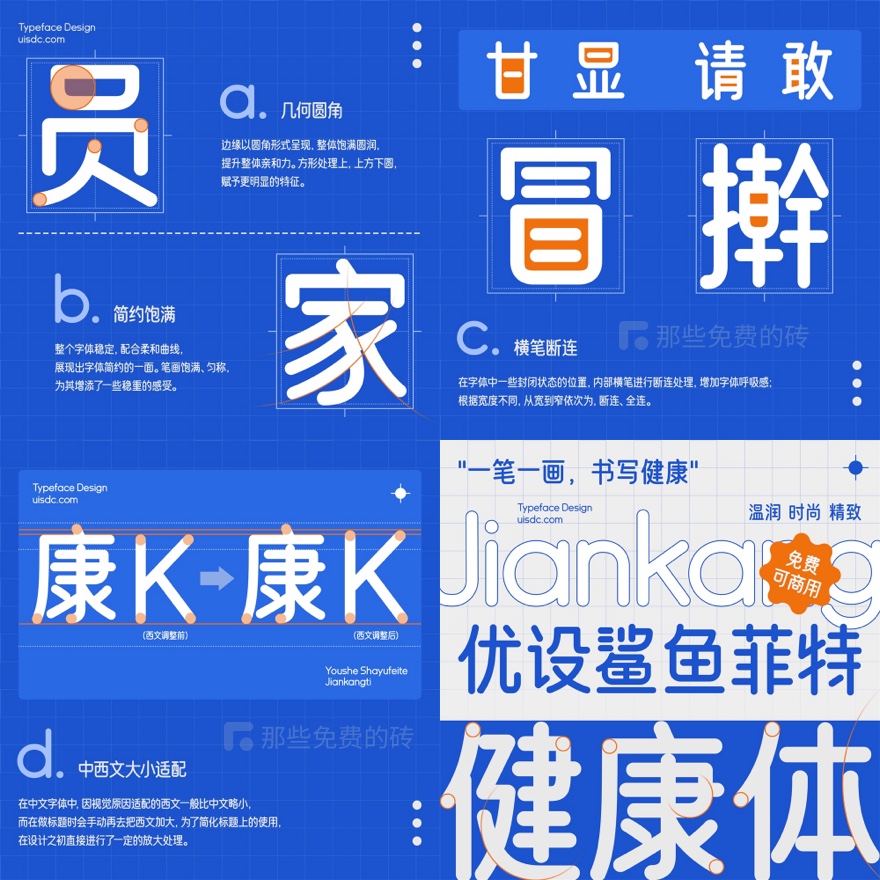SORTBY函数为大家提供了灵活的排序选项,可以满足不同场景下的数据排序需求。无论是单条件还是多条件,无论是自定义排序还是动态数组排序,都可以通过简单的函数公式来完成!
盘点SORTBY函数各种排序用法
1、单条件排序:如果只有一个排序条件,可以通过简单地使用SORTBY函数的参数来实现排序。例如,如果要对年龄进行排序,可以使用公式=SORTBY(A1:A10),其中A1:A10表示要排序的范围。
2、多条件排序:SORTBY函数支持多条件排序,这意味着可以根据一个或多个条件对同一区域进行排序。这通常通过在SORTBY函数中使用多个排序依据和顺序来完成。例如,如果要按照年龄从大到小排序一个员工名单,可以使用公式=SORTBY(A2:B21, A2,...,B21),其中A2:B21表示要排序的范围,A2,…,B21表示排序依据。
3、自定义排序:SORTBY函数还支持自定义排序的功能,允许用户根据自己的需求设置排序的具体规则。例如,如果需要按照月份的最后两个月(如10-12月份)从大到小排序,但不希望它们排在最上方,可以通过调整SORTBY函数的参数来实现这一点。可以使用公式:=SORTBY(A2:C17,MATCH(B2:B17,E2:E6,),1,C2:C17,-1)
4、动态数组排序:SORTBY函数的结果是一个动态数组,这意味着当源数据发生变化时,这个数组也会相应变化。这种特性使得SORTBY非常适合处理动态数据集,因为它可以自动适应数据的更新。
5、横向排序:SORTBY函数还支持横向排序,即按照横向排列数据进行排序。这对于处理表格或列表等横向结构的数据特别有用。
6、乱序排序:SORTBY函数的排序区域为A2:B11单元格中的数据,排序依据是按随机数数组升序排序。因为公式每次刷新所生成的随机数数组是不确定的,所以A2:B11单元格中的数据也会得到随机的排序效果。可以使用公式:=SORTBY(A2:B11,RANDARRAY(10),1)
相关阅读文章
懒人Excel:提供了丰富的教程、模板,涵盖从基础操作到高级功能技巧
上面是“Excel小技巧:SORTBY函数各种排序用法,附函数公式”的全面内容,想了解更多关于 IT知识 内容,请继续关注web建站教程。
当前网址:https://ipkd.cn/webs_15254.html
workflows工作流
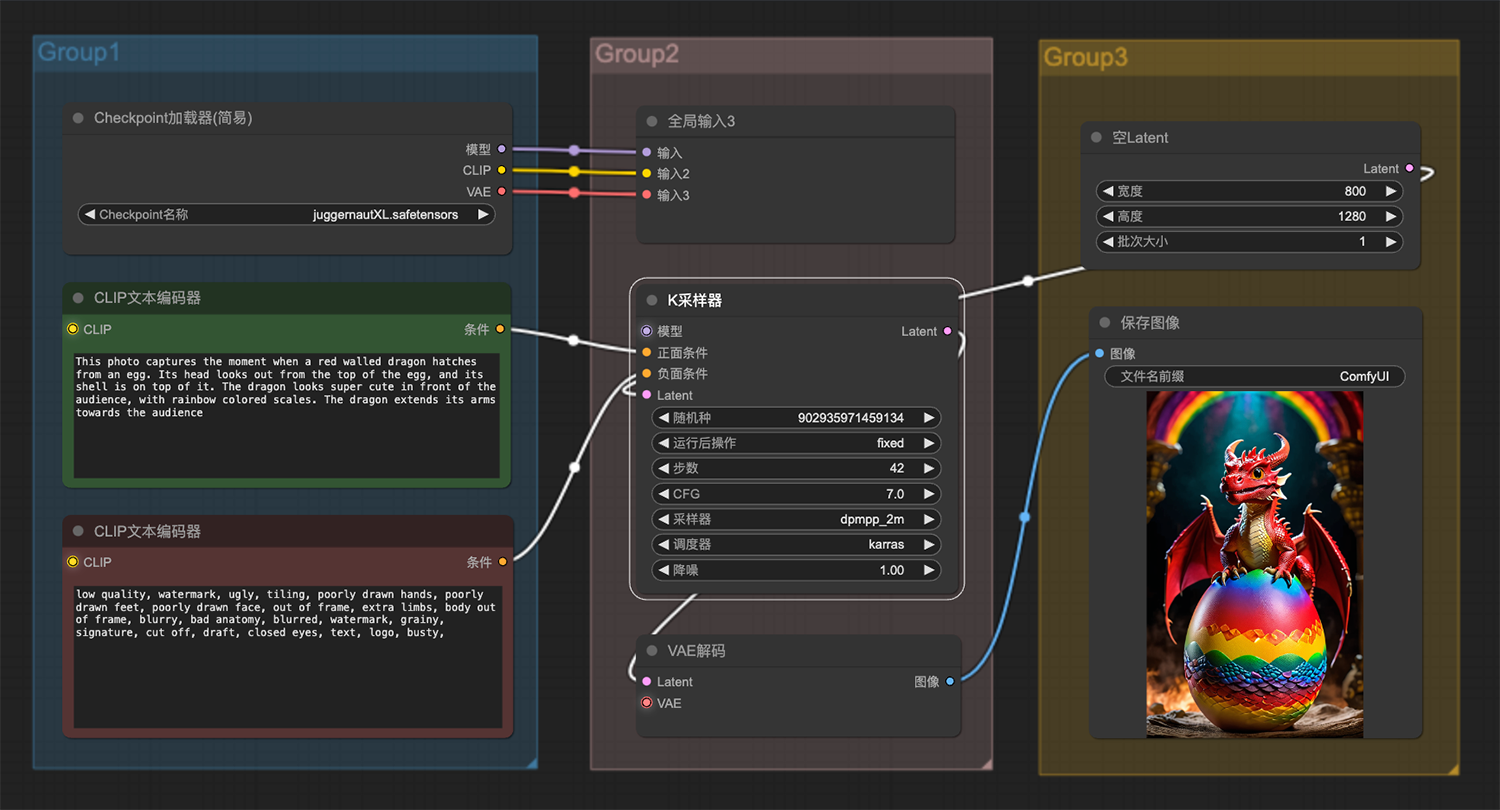 一条赤壁龙从蛋中孵化出来ComfyUI工作流
一条赤壁龙从蛋中孵化出来ComfyUI工作流 一只漂亮的孔雀的尾巴完全由披萨制成ComfyUI工作流
一只漂亮的孔雀的尾巴完全由披萨制成ComfyUI工作流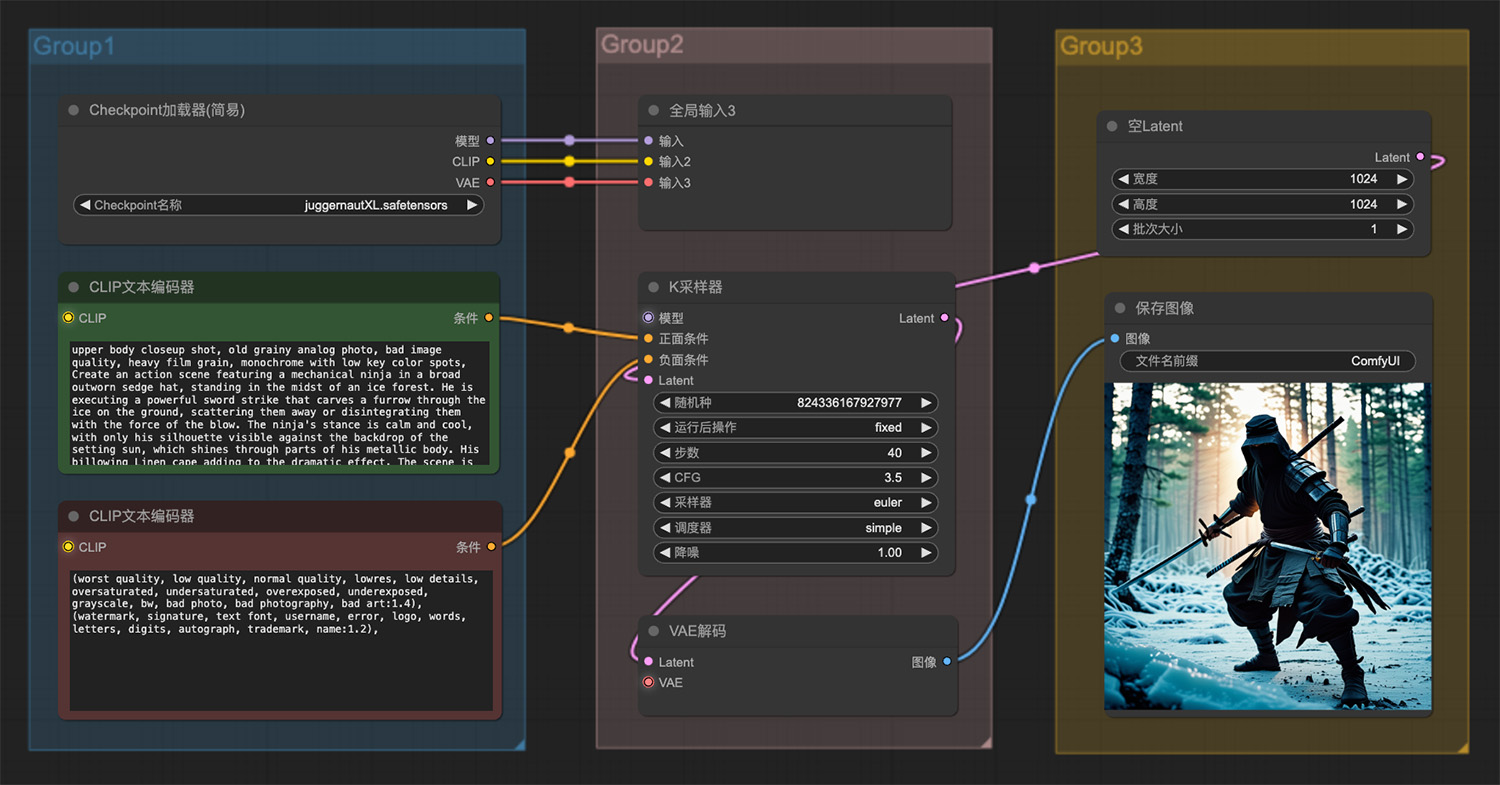 一个戴着破旧莎帽子的机械忍者站在冰林中
一个戴着破旧莎帽子的机械忍者站在冰林中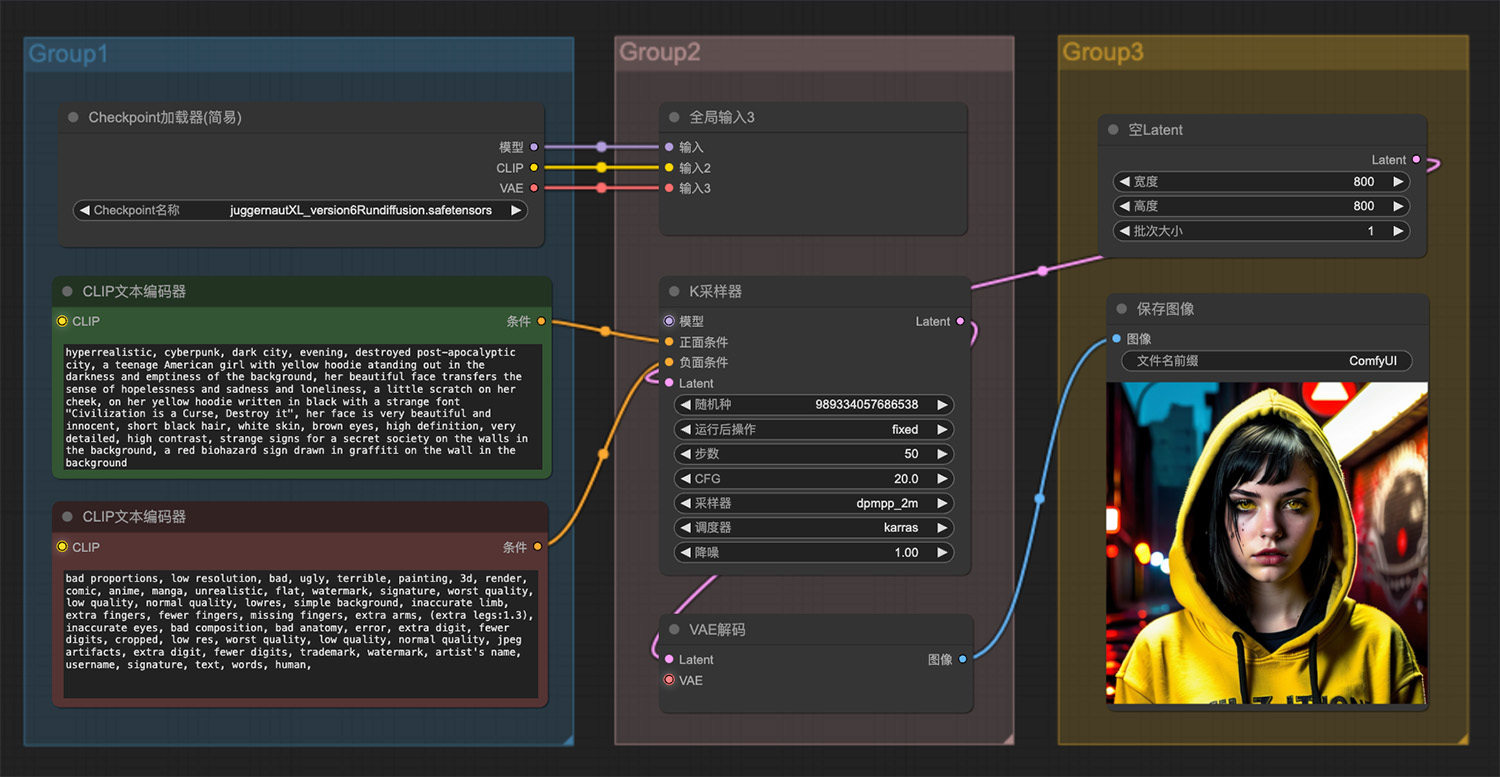 一个十几岁的美国女孩穿着黄色连帽衫在黑暗和空虚的背景下闲逛
一个十几岁的美国女孩穿着黄色连帽衫在黑暗和空虚的背景下闲逛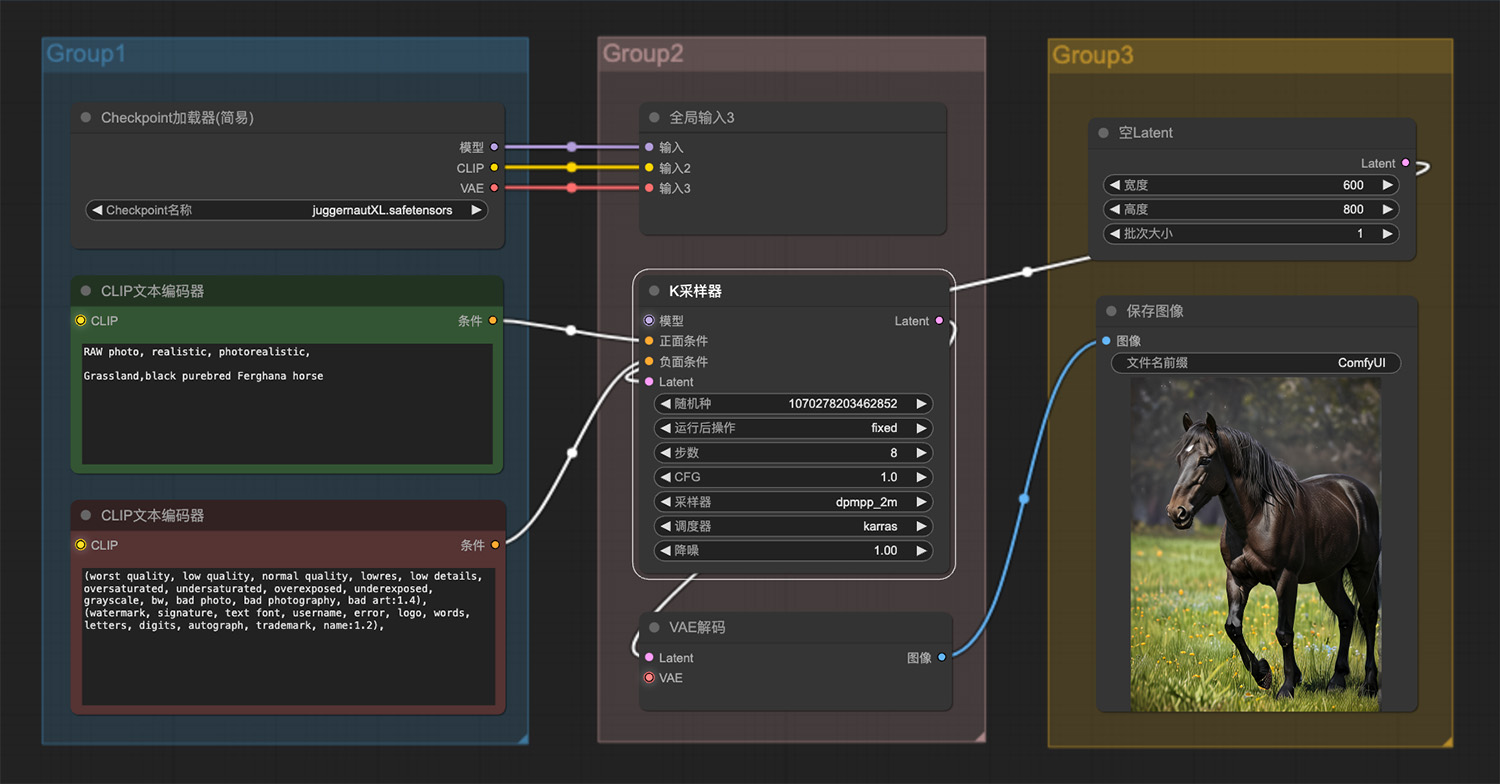 汗血宝马ComfyUI工作流
汗血宝马ComfyUI工作流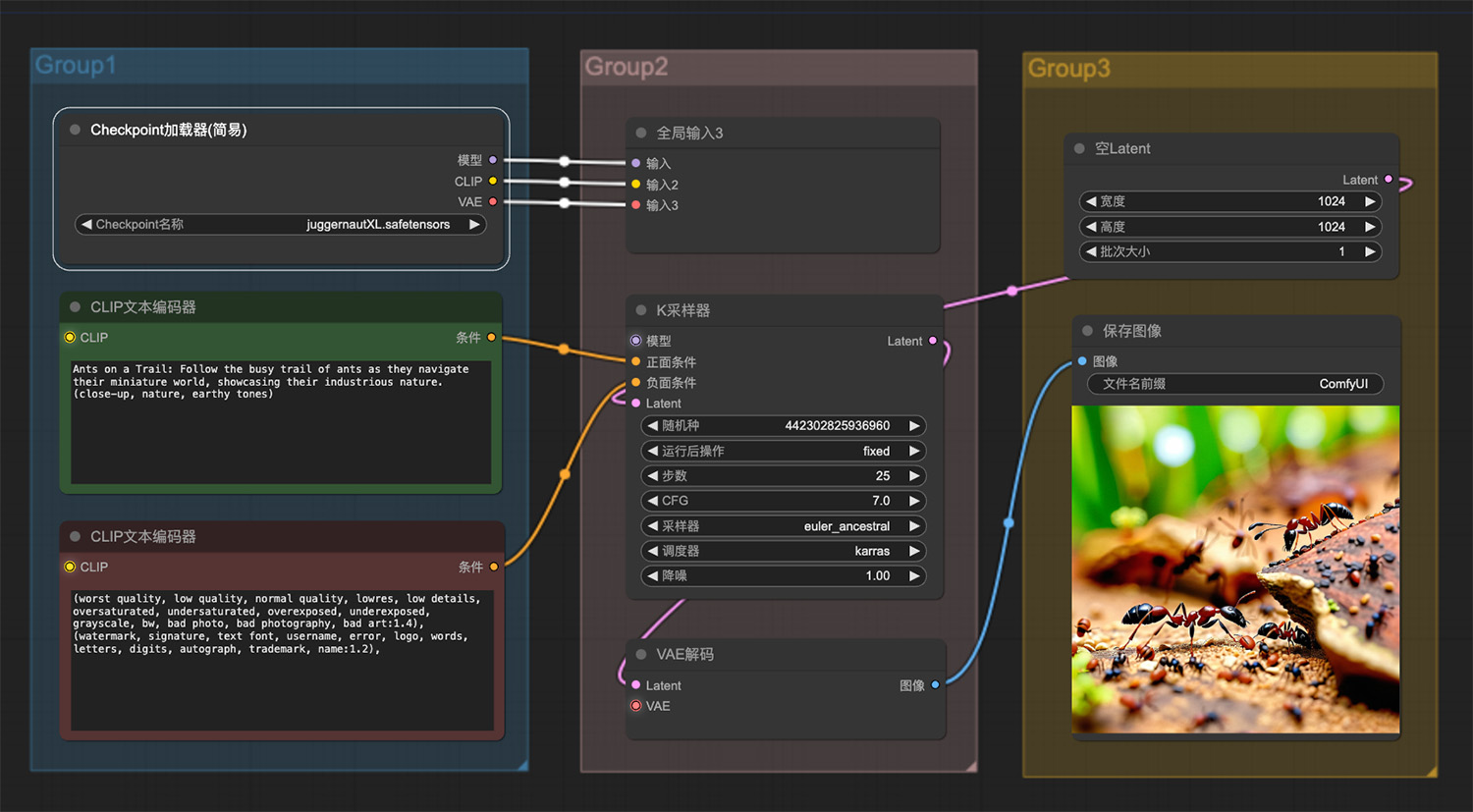 一群蚂蚁在路上忙碌着ComfyUI工作流
一群蚂蚁在路上忙碌着ComfyUI工作流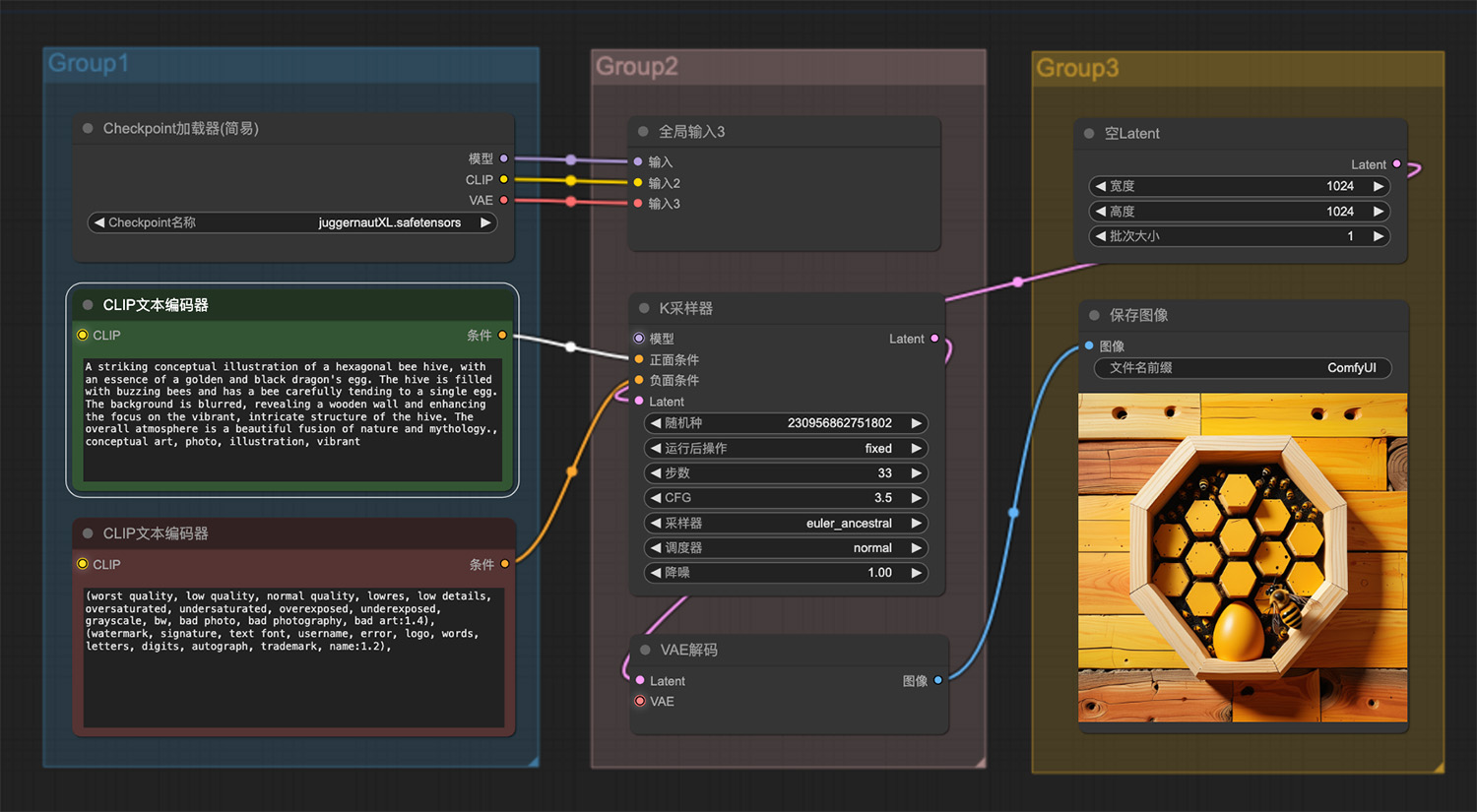 一群蜜蜂和一个六边形蜂巢ComfyUI工作流
一群蜜蜂和一个六边形蜂巢ComfyUI工作流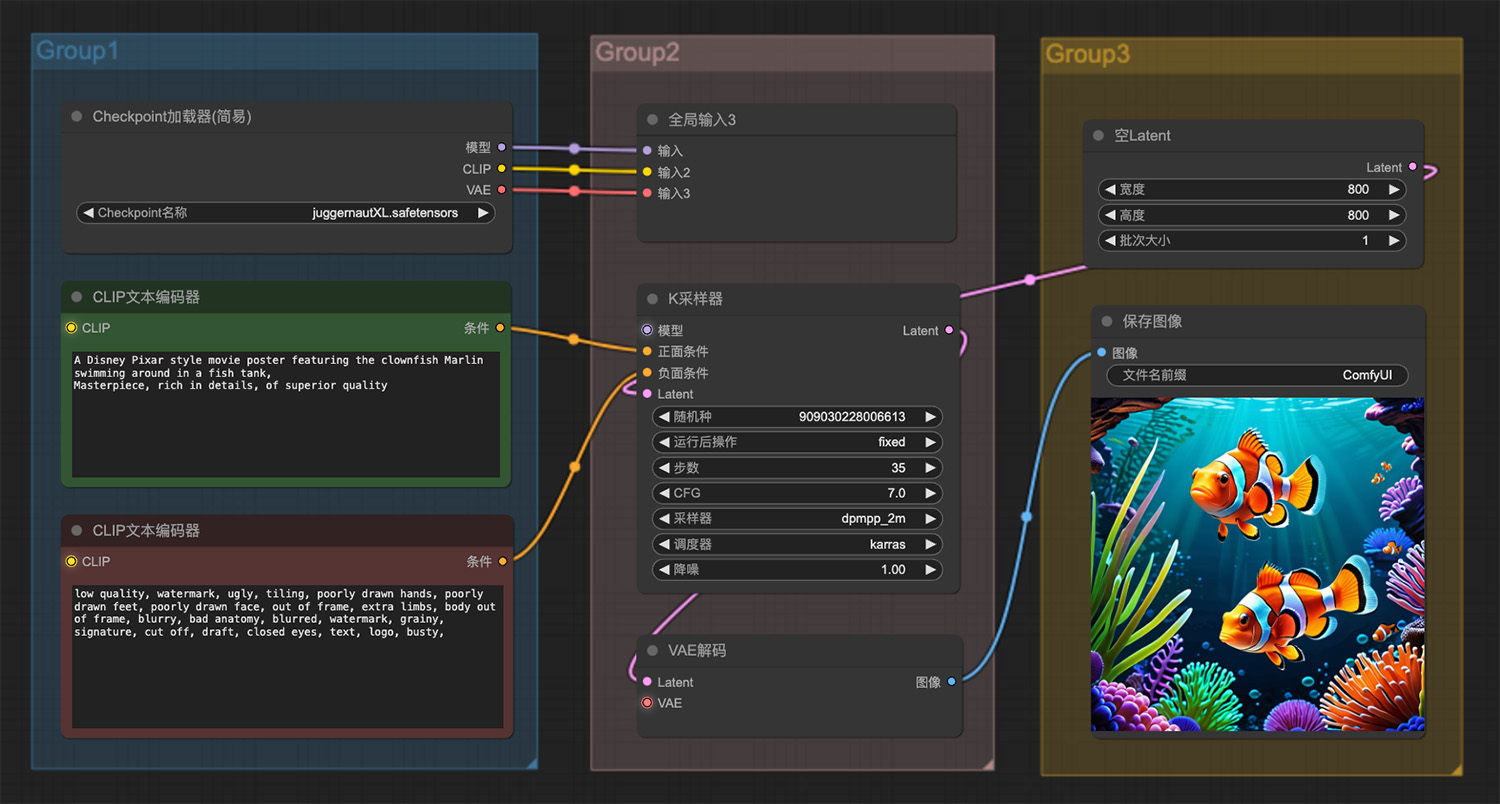 小丑鱼马林在鱼缸里游来游去ComfyUI工作流
小丑鱼马林在鱼缸里游来游去ComfyUI工作流
猜你喜欢
声明:本站提供的所有资源部分来自互联网,如果有侵犯您的版权或其他权益,请发送到邮箱:admin@ipkd.cn,我们会在看到邮件的第一时间内为您处理!

 数字滚动效果(兼容IE6/IE8)
数字滚动效果(兼容IE6/IE8)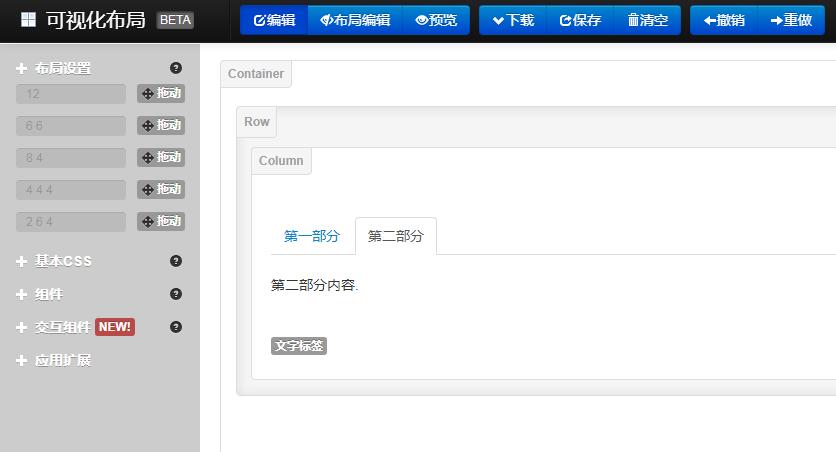 Bootstrap可视化拖放布局
Bootstrap可视化拖放布局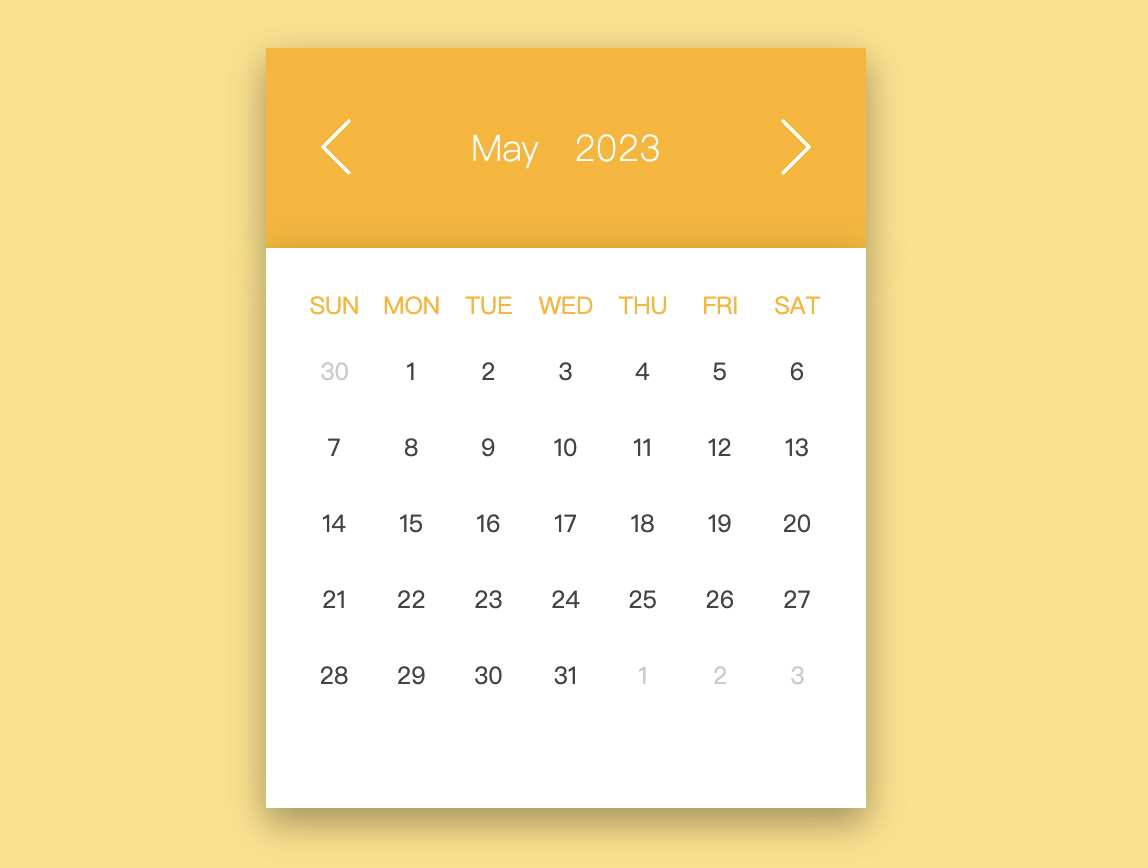 日历设置每个月颜色都不一样
日历设置每个月颜色都不一样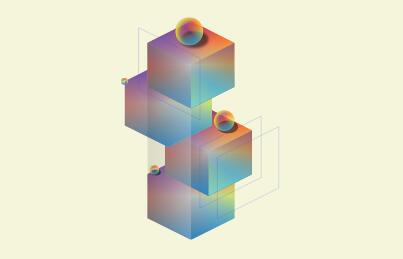 css3搭积木叠加图形
css3搭积木叠加图形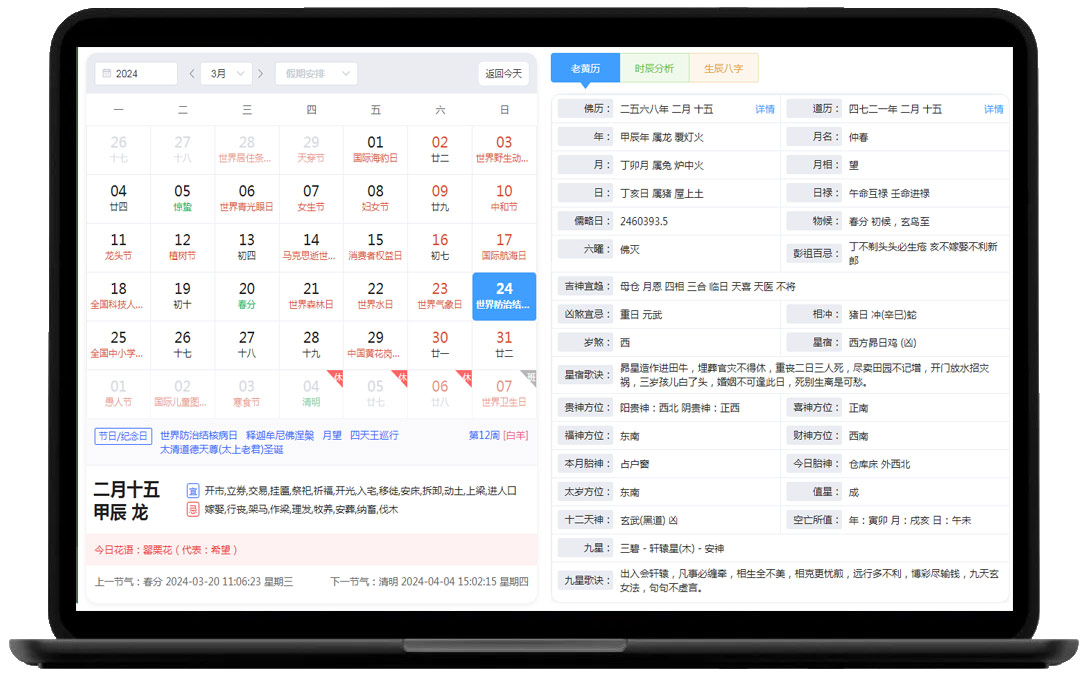 一个包含老黄历、佛历、道历、星宿等数据的日历网站
一个包含老黄历、佛历、道历、星宿等数据的日历网站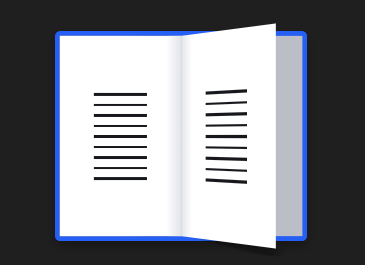 纯css翻书效果
纯css翻书效果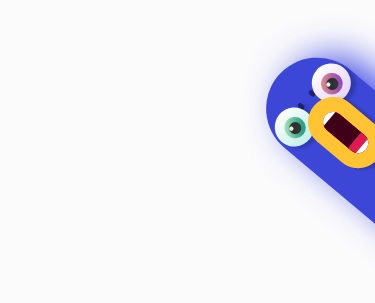 css3绘制一个会动的大嘴鸟
css3绘制一个会动的大嘴鸟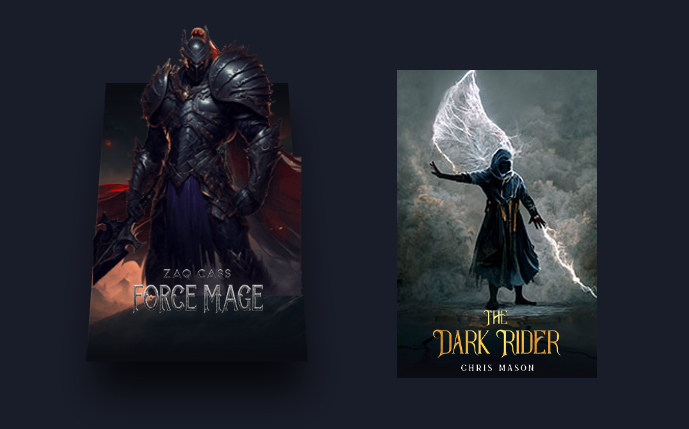 3D立体人物效果
3D立体人物效果